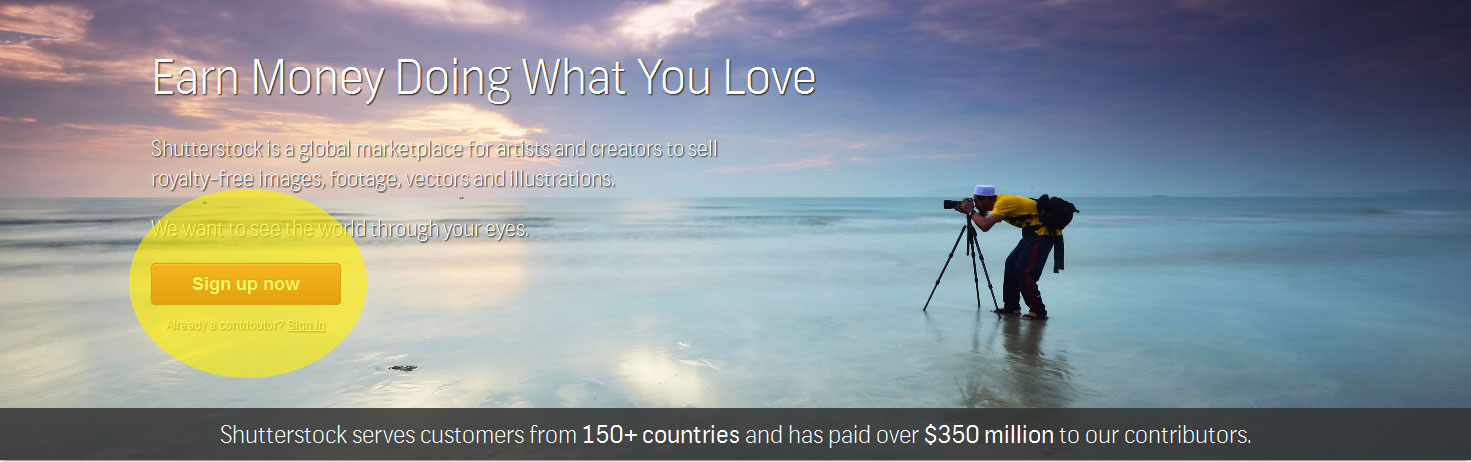Микростоковый фотобанк www.shutterstock.com имеет раздельную регистрацию для авторов (тех кто планирует продавать свои работы) и для покупателей. В данной статье речь пойдет о том, как пройти регистрацию и стать автором фотобанка shutterstock.com для продажи фотографий \ видео и иллюстраций. Если вы планируете продавать музыку на микростоке Shutterstock, то для вас существует отдельная регистрация. Если вы хотите купить фотографии, вам потребуется создать аккаунт покупателя.
Регистрация в фотобанке shutterstock состоит из нескольких последовательных шагов. Пройдя какой-то из шагов вы можете остановиться и продолжить регистрацию, когда у вас опять появится на это время. Мы расскажем обо всех тонкостях регистрации в микростоке шаттерсток.
Открыть сайт Shutterstock И НАЧАТЬ
Перед вами откроется страница «Шаттерсток для авторов», которая в последствие будет являться для вас основной страницей для входа в свою учетную запись, управления работами и доходами. Вы увидите несколько крупных кнопок для регистрации, которые позволяют приступить к созданию аккаунта. Страница может поменять свой дизайн, но кнопки регистрации останутся все равно.
СОЗДАНИЕ АККАУНТА
Первым и очень важным этапов в создании учетной записи автора в микростоке shutterstock является первичная регистрация и заполнение персональных данных. Отнеситесь к заполнению этих полей максимально внимательно, потому что впоследствии для получения денег ваша личность должна быть подтверждена и соответственно, введя «неправильные» данные, вы можете потерять кучу времени и денег.
Поля необходимо заполнять латиницей (Павел > Pavel). Если у вас есть загран-паспорт, то лучше точно срисовать имя и фамилию именно оттуда. Страница первичной регистрации, как правило, выглядит так:
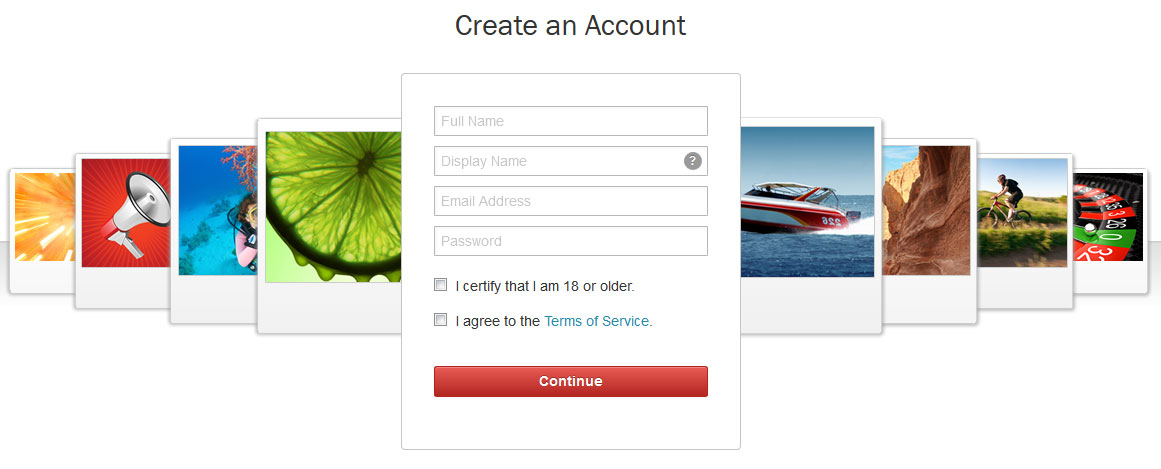
КАК ЭТО ЗАПОЛНЯТЬ:
- FULL NAME – Пишите ваше имя и фамилию латиницей. Если есть загранпаспорт, то лучше взять написание оттуда, если нет - с кредитной карты или просто, как считаете правильным. Например «Ivan Petrov». Имя должно быть реальным, чтобы потом не возникло вопросов с подтверждением личности и выплатами денег.
- DISPLAY NAME – Это ваш ник-нейм, который будут видеть все посетители сайта в качестве автора работ. Может быть любым, написанным латиницей и не занятым на момент заполнения формы.
- EMAIL ADDRESS – указывайте действующий электронный адрес. На него будут приходить подтверждения, данные о принятии\отклонении работ и прочие вещи.
- PASSWORD – это желаемый пароль от учетной записи. Пароль должен содержать хотя бы одну цифру, хотя бы одну букву и хотя бы одну заглавную букву.
Две следующие галочки необходимо поставить. В первой вы подтверждаете, что вам исполнилось 18 лет, а второй подтверждаете, что вы прочли и поняли правила пользования сайтом. Ставьте обе и нажимайте на кнопку CONTINUE.
ПОДТВЕРЖДЕНИЕ И ЭКЗАМЕН
Регистрация в фотобанке Shutterstock подходит к финальной стадии. Теперь необходимо подтвердить ваш электронный адрес. Найдите в почте письмо от Шаттерстока (возможно оно лежит в спаме) и следуйте инструкциям внутри. В частности – вам необходимо перейти по ссылке, которая будет в самом начале письма. Письмо будет выглядеть примерно вот так:

Вам необходимо нажать в нем на единственную активную ссылку [ Please click here to verify your email ] Если вы все сделали оперативно, откроется следующее окно, если нет или переходите по ссылке в другом браузере (не том, где регистрировались), тогда придется еще раз ввести регистрационный логин (почта) и пароль. На этом регистрация в shutterstock.com закончена и у вас появляется личный кабинет автора. Однако, это не все. Теперь вы на видите следующий экран:
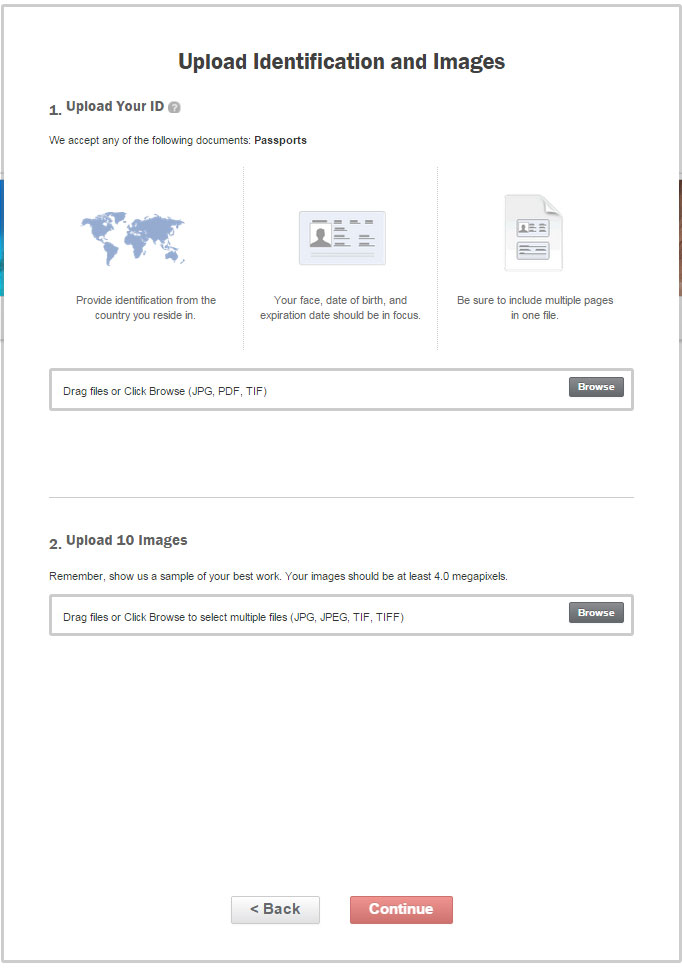
На этой странице необходимо будет сделать две манипуляции:
1. Подтвердить личность. Чтобы исключить проблемы с авторским правом, выплатами и несоблюдением правил, фотобанк требует подтверждения личности (1. Upload Your ID). Для этого вам необходимо отсканировать разворот паспорта с фотографией, именем, фамилией и т.д. Отправить следует одной картинкой в jpg формате. Все должно быть читаемо, 1000px по большей стороне будет достаточно. С 2016 года Российский внутренний паспорт стали принимать для идентификации в Shutterstock. Не бойтесь передавать эту информацию, она не уходит дальше за пределы Шаттерстока и ваш паспорт никому в принципе не нужен. Тысячи стокеров прошли эту процедуру без каких-то последствий.
2. Последний и самый важный этап регистрации в фотобанке – вам необходимо загрузить 10 своих работ, которые будут использованы для прохождения экзамена и в случае успеха попадут в топ поиска. Вы должны отправить свои лучшие работы. Все фотографии должны быть как минимум 4 мегапикселя, т.е. не менее 2000x2000, без видимых шумов, дефектов. Если вы иллюстратор – то растеризированные версии иллюстраций. Если видеограф – вам не повезло, на видео нет отдельного экзамена, но чтобы продавать видео надо сперва пройти экзамен по изображениям, придется что-то придумать. Администрация фотобанка в курсе этой сложности, поэтому на момент прочтения текста, возможно, видеографам не потребуется проходить фото-экзамен. Пробуйте.
Ни в коем случае не пытайтесь проходить экзамен на Shutterstock, выдавая чужие работы за свои. Если это откроется (а это 100% откроется), то вы получите пожизненный бан без возможности реабилитации. После рассмотрения как минимум 8 работ из 10 должны быть одобрены, тогда экзамен считается пройденным. Если меньше, то вам необходимо будет подготовить новые работы (причины, почему работы не подошли вам отправят) и через некоторое время повторить попытку. С 2016 года число работ, которые должны быть приняты для прохождения экзамена Шаттерсток планируется снизить до 1. Ликуйте!
После того, как все 10 изображений выбраны, нажимаем Continue. Если все хорошо, окно закроется, если нет, может появиться вот такое сообщение:

Это означает, что одно или несколько изображений меньше положенного размера. В этом случае необходимо заменить их на изображения нужного размера или более. Если все изображения подходят и копия паспорта загружена, откроется последний экран, на котором ваши работы надо будет описать:
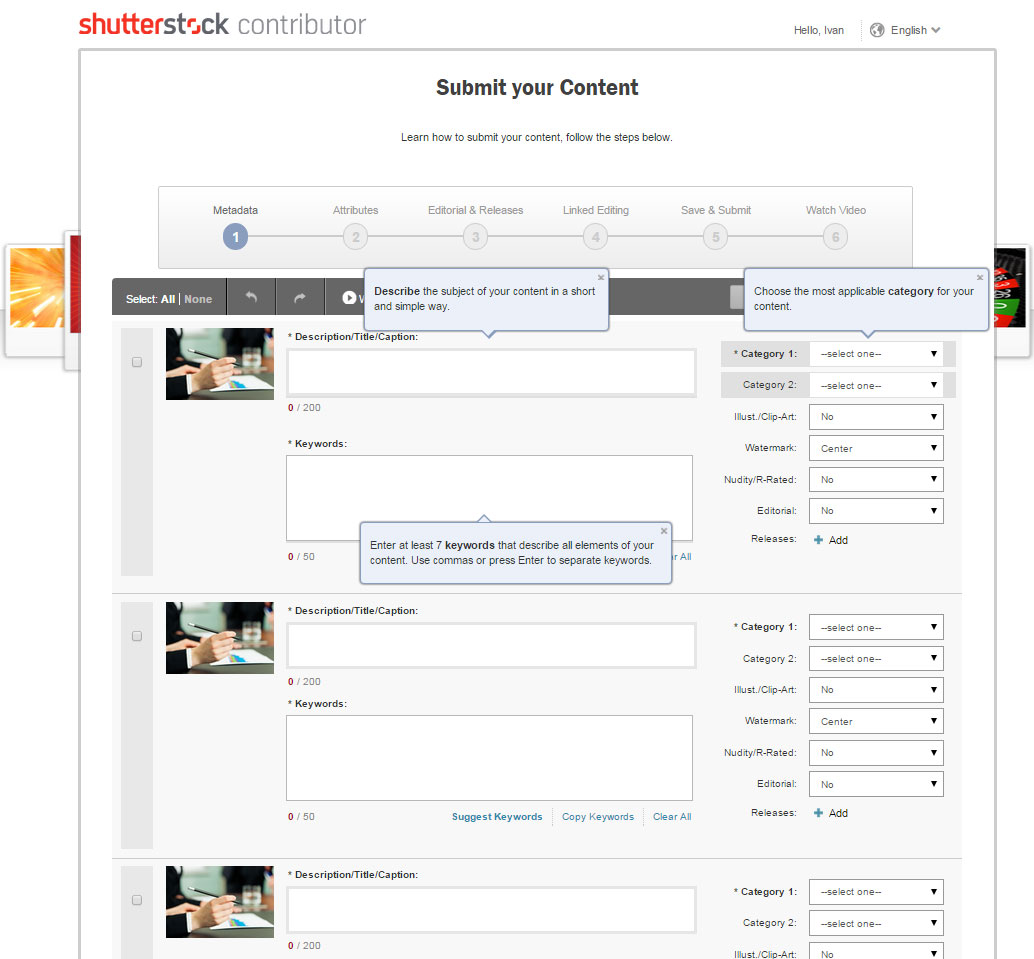
Как заполнять
Как бы страшно не выглядел экран для описания своих работ в фотобанке, на деле все довольно просто и не так страшно. Рекомендую отнестись внимательно к заполнению этих данных, так как от их правильности зависит и успех принятия работы и ее нахождение в каталоге. Давайте разберемся, как это заполнять:
- Description\Title\Caption – сюда необходимо вписать название или небольшое описание работы на английском языке. Если есть трудности – воспользуйтесь переводчиком или возьмите название из похожей работы на стоке. Ограничение – 200 знаков.
- Keywords – это ключевые слова для поиска ваших изображений. Минимум – 7, максимум – 50. Очень удобно пользовать системой подбора ключевых слов «Suggest Keywords». С ее помощью вы можете найти похожие на ваши изображения и взять ключевые слова с них. Ключевые слова должны быть на английском. Еще можно посмотреть о ключевых словах тут.
- Category 1 – категория, в которой можно отнести это изображение.
- Category 2 – альтернативная категория, в которой можно отнести это изображение.
- Illust. Clip-Art – ставите no, если это фотография, ставите yes, если это НЕ фотография (иллюстрация, рисунок, 3D визуализация и так далее).
- Watermark – где на вашей картинке поставить водяной знак. Можно не трогать.
- Nudity/R-rated – указываете YES если на изображении есть что-то 18+
- Editoral – указываете да, если ваше изображение может быть использовано только для новостных публикаций, т.е. на нем есть люди\бренды\узнаваемые элементы, но у вас нет разрешения на их публикацию (релиза модели \ релиза собственника).
- Releases add – тут можно добавить релиз модели, если вы добавляете работу, на которой есть люди. Если людей несколько, релиз должен быть на каждого человека в отдельности.
На этом процесс регистрации на Shutterstock полностью завершен. Теперь вам остается только ждать, когда инспекторы проверят ваши работы и вынесут вердикт. Решение и дальнейшие инструкции вы получите по почте. В лучшем случае – ваши работы будут приняты и вы сможете добавлять работы, видео, иллюстрации на продажу в фотобанк. Если нет – вам необходимо будет подгтовить новые работы, учесть ошибки и попробовать снова.